Gestisci l'accesso ai canali
I canali sono luoghi in cui avvengono le conversazioni e in cui viene concretamente svolto il lavoro. I vantaggi dei canali sono più evidenti quando si aggiungono app che includono schede, connettori e bot che aumentano la loro utilità per i membri del team.
Gestire la creazione del canale
Per impostazione predefinita, qualsiasi proprietario del team o membro del team può creare un canale standard o privato.
L'amministratore di Teams può limitare la creazione di canali privati o condivisi creando un criterio di Teams che limita la creazione di canali privati o condivisi.
I proprietari del team possono anche limitare autonomamente la creazione di canali standard o privati a livello di team. Questo può essere utile quando i proprietari del team vogliono mantenere il controllo completo dell'attività del team, ovvero impedire ai membri di creare canali privati, che i proprietari del team a loro volta non possono controllare.
La tabella riepiloga i controlli per la creazione di canali con livelli e tipi di canale diversi.
| Controlli di creazione del canale | Livello di organizzazione (controllato dagli amministratori di Teams) | livello di team (controllato dai proprietari del team) |
|---|---|---|
| Canale standard | N/D | Impostazioni in un team >Autorizzazioni dei membri >Autorizzazioni per gli utenti guest |
| Canale privato | Interfaccia di amministrazione di Teams > Criteri di Teams |
Impostazioni in un team >Autorizzazioni dei membri |
| Canale condiviso | Interfaccia di amministrazione di Teams > Criteri di Teams |
N/D |
Gestire la creazione di canali privati per un team
Per impedire ai membri del team di creare canali standard o privati, il proprietario del team può seguire la procedura seguente:
Accedere a uno dei client di Microsoft Teams.
Selezionare l'icona con i puntini di sospensione (i tre puntini) a destra del team e selezionare Gestisci team.
Aprire la scheda Impostazioni.
Espandere i menu e configurare le impostazioni.
Autorizzazioni dei membri
- Consentire ai membri di creare e aggiornare i canali
- Consentire ai membri di creare canali privati
Autorizzazioni per gli utenti guest
- Consentire agli utenti guest di creare e aggiornare i canali
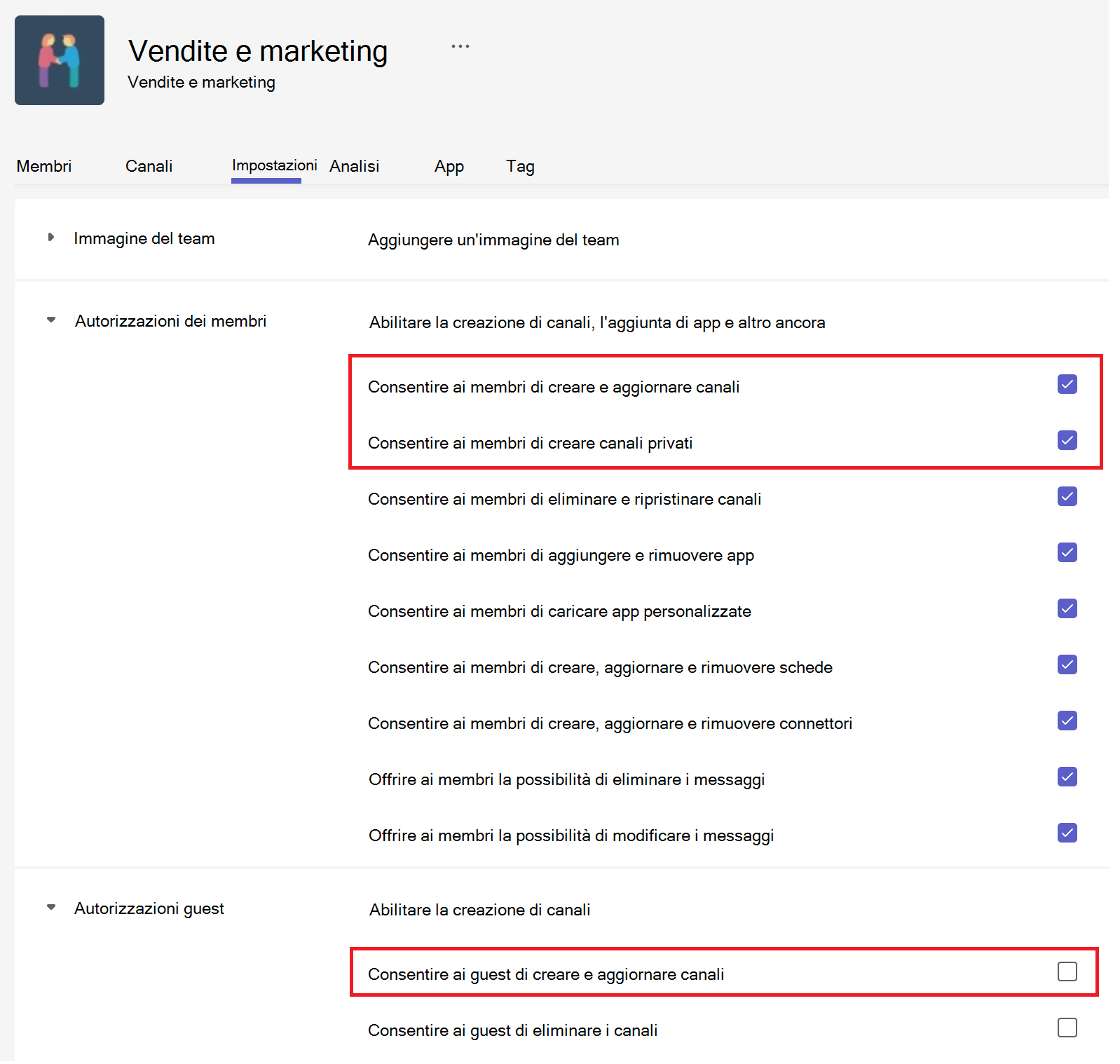
Gestire l'appartenenza al canale
I canali possono essere aperti a tutti i membri del team (canali standard), ai membri del team selezionati (canali privati) o a persone selezionate sia all'interno che all'esterno del team (canali condivisi).
Canale standard
I proprietari e i membri del team possono accedere al canale standard. L'appartenenza a un canale standard viene ereditata dal team padre. I membri del team possono aggiungere altri membri a un team pubblico e devono inviare una richiesta al proprietario del team per aggiungere membri a un team privato.
Le etichette di riservatezza consentono agli amministratori di Teams di proteggere e regolare l'accesso ai contenuti organizzativi sensibili creati durante la collaborazione all'interno dei team. È possibile controllare l'accesso seguente ai canali standard applicando un'etichetta di riservatezza a un team.
Impostare il livello di privacy (pubblico o privato) per i team
Ad esempio, si crea e si pubblica un'etichetta di riservatezza denominata "Riservato" con l'opzione di privacy dell'etichetta configurata come Privata. Di conseguenza, qualsiasi team creato con questa etichetta deve essere un team privato.
Quando un utente crea un nuovo team e seleziona l'etichetta Riservato, l'unica opzione di riservatezza disponibile per l'utente è Privata. Altre opzioni di privacy, ad esempio Pubblica e A livello di organizzazione, sono disabilitate per l'utente:
Quando il team viene creato, l'etichetta di riservatezza è visibile nell'angolo superiore destro dei canali del team.
Controllare l'accesso guest ai team
Gli amministratori possono usare le etichette di riservatezza per controllare l'accesso guest ai team. I team creati con un'etichetta che non consente l'accesso guest sono disponibili solo per gli utenti dell'organizzazione. Le persone esterne all'organizzazione non possono essere aggiunte al team.
Gli amministratori possono anche passare alle Impostazioni dell'organizzazione nell’Interfaccia di amministrazione di Microsoft 365 per controllare l’accesso guest seguente:
- Consentire al proprietario del gruppo di aggiungere persone esterne all'organizzazione a Gruppi di Microsoft 365 come guest.
- Consenti ai membri del gruppo guest di accedere al contenuto del gruppo.
Canale privato
- La persona che crea un canale privato è il proprietario del canale privato.
- Solo il proprietario del canale privato può aggiungere o rimuovere direttamente persone da esso. Se si vuole, è possibile aggiungere più proprietari.
- Il proprietario di un canale privato può aggiungere qualsiasi membro del team a un canale privato creato, inclusi gli utenti guest.
- Solo i proprietari e i membri del canale privato possono accedere al canale.
Canale condiviso
- Solo i proprietari del team possono creare un canale condiviso. I membri del team e gli utenti guest non possono crearli. La persona che crea un canale condiviso diventa il proprietario del canale condiviso.
- Solo il proprietario del canale condiviso può aggiungere o rimuovere direttamente persone da esso. Se si vuole, è possibile aggiungere più proprietari.
- Un proprietario del canale condiviso può aggiungere chiunque dall'organizzazione o da persone esterne all'organizzazione a un canale condiviso. I guest (persone con account guest di Azure Active Directory nell'organizzazione) non possono essere aggiunti a un canale condiviso.
- Solo i proprietari e i membri del canale condiviso possono accedere al canale.
Nota: i proprietari del team possono visualizzare i nomi di tutti i canali privati e condivisi nel team e possono anche eliminare qualsiasi canale nel team. I proprietari del team non possono visualizzare i file in un canale privato o condiviso o nelle conversazioni e nell'elenco dei membri di un canale privato o condiviso, a meno che non siano membri di tale canale.
Azioni del proprietario del canale e dei membri
La tabella seguente illustra le azioni che i proprietari, i membri e gli utenti guest possono eseguire nei canali privati e condivisi.
| Azione | Proprietario del team | Membro del team | Utente guest di un team | Proprietario del canale privato/condiviso | Membro del canale privato/condiviso | Partecipante esterno del canale privato/condiviso |
|---|---|---|---|---|---|---|
| Eliminare il canale privato/condiviso | Sì | No | No | Sì | No | No |
| Lasciare il canale privato/condiviso | N/D | N/D | N/D | Sì, a meno che non sia l'ultimo proprietario | Sì | Sì |
| Modificare il canale privato/condiviso | No | N/D | N/D | Sì | No | No |
| Ripristinare canale privato/condiviso eliminato | Sì | No | No | Sì | No | No |
| Aggiungere membri | No | N/D | N/D | Sì | No | No |
| Modifica impostazioni | No | N/D | N/D | Sì | No | No |
| Gestire schede e app | No | N/D | N/D | Sì, le app devono essere installate per il team | Controllato dal proprietario del canale | No |
Considerazioni sull'accesso ai file nei canali
Ogni canale privato o condiviso ha un proprio sito di SharePoint. Il sito separato consiste nel garantire che l'accesso ai file del canale sia limitato solo ai membri del canale condiviso. Questi siti vengono creati con una raccolta documenti per impostazione predefinita e possono essere facilmente migliorati in un sito con funzionalità complete tramite l'interfaccia di gestione del sito.
L'appartenenza al proprietario del sito e ai gruppi di membri viene mantenuta sincronizzata con l'appartenenza al canale privato o condiviso. Le autorizzazioni del sito per un sito del canale non possono essere gestite in modo indipendente tramite SharePoint.
I file, le cartelle e i blocchi appunti di OneNote in un canale possono essere condivisi con persone esterne al canale usando la condivisione file standard di SharePoint.
Se a un utente viene concesso l'accesso a un file, una cartella o un blocco appunti in un canale privato o condiviso tramite SharePoint, la rimozione dell'utente dal team o dal canale condiviso non rimuoverà l'accesso dell'utente al file, alla cartella o al blocco appunti.
Se un blocco appunti esistente viene aggiunto come scheda a un canale privato o condiviso, l'accesso al canale privato o condiviso non viene modificato e il blocco appunti mantiene le autorizzazioni esistenti.